在日常工作和管理文件时,有时候可能会因为需要备份文件夹、迁移数据或者在不同的项目中使用相同的文件夹结构等情况,需要将多个文件夹复制到不同的目录中。然而,手动复制每个文件夹到目标位置可能非常耗时且繁琐,尤其是当需要复制大量文件夹时。本文内容将会为您展示如何使用一款合适的工具,通过提供源文件夹列表和目标目录列表,自动化执行复制操作,确保文件夹结构的完整性和准确性。
在现代的工作和生活中,文件管理是一个常见而重要的任务。假设公司的项目经理负责管理多个客户的广告资料。每个客户都有专属的文件夹,通常情况下,经理需要将这些文件夹复制到团队成员的共享工作目录中,以便他们可以对文件进行编辑、整理或归档等操作。在这种情况下,一键批量复制多个文件夹到不同目录中的能力就变得尤为重要。想象一下,如果你手动复制每个文件夹,找到目标目录并逐个粘贴会消耗大量的时间和经历。而且,如果有很多需要处理的文件夹,这个过程将会变得更加复杂和冗长。
针对这个问题,一款强大的批量文件处理工具可以极大地简化你的工作流程,比如「我的ABC软件工具箱」。它是一款批量文件处理器,可以让你通过简单的操作,同时选择多个源文件夹和目标目录,并自动将文件夹复制到相应的位置。它可以处理数十甚至数百个文件夹,并保持文件夹结构的完整性,显著提高效率,减少错误和重复劳动的可能性。此外,它还有许多批量处理文件夹的功能,如批量重命名、批量提取路径清单等等,能够很大程度上满足用户在各种情况下 的需求。具体操作如下:
概要:相信很多朋友都遇到过一种情况,即有时需要将一些文件夹批量复制到不同的目录中。这可能是因为我们需要在多个目录中使用相同的文件集,或者需要在不同位置备份文件。手动逐个复制文件夹的过程非常繁琐和耗时,因此需要一种批量复制文件夹的方法。本文将介绍如何使用一种自动化的方法来实现将指定文件夹批量复制到不同目录的操作,以提高效率并简化复制过程。
在日常的计算机使用中,我们常常遇到需要将指定文件夹批量复制到不同目录的情况。假设你是一位摄影师,拍摄了一场婚礼,并将照片保存在一个名为"Wedding Photos"的文件夹中。现在,你需要将这些照片复制到两个不同的目录中:一个用于后期编辑,另一个用于备份和存档。如果这时有一款能够一键批量复制文件夹的工具就能轻松地将"Wedding Photos"文件夹中的所有照片一次性复制到这两个目录中,省去了重复劳动,提高了工作效率。
为了实现批量复制文件夹的操作,有许多工具和方法可供选择。其中一款实用的工具是「我的ABC软件工具箱」。该工具提供了一个直观的用户界面,使你能够快速选择指定的文件夹并批量复制到多个目录中。此外,该工具还提供了许多其他的功能,如批量重命名、批量提取内容等,使用户在面对大批量的文件或文件夹需要处理时能够游刃有余的应对。接下来我们一起看看它是如何将指定文件夹批量复制到不同目录当中的吧!
首先打开软件,点击「更多功能」-「将文件或文件夹复制到多个位置」。
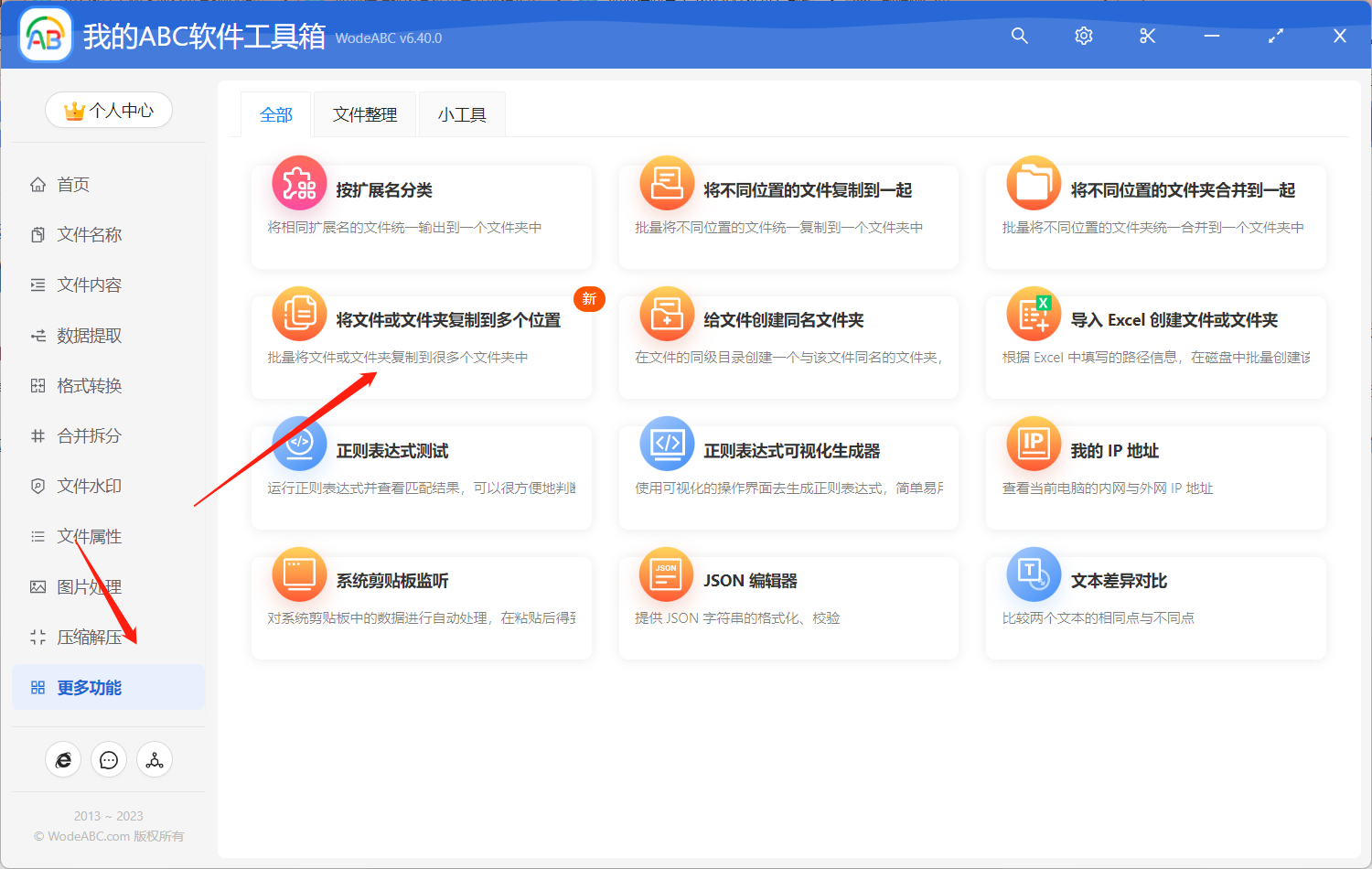
这里要注意!是选择最终存放的文件夹,而不是要被复制的文件,这里可以选择上传多个文件夹进行处理。
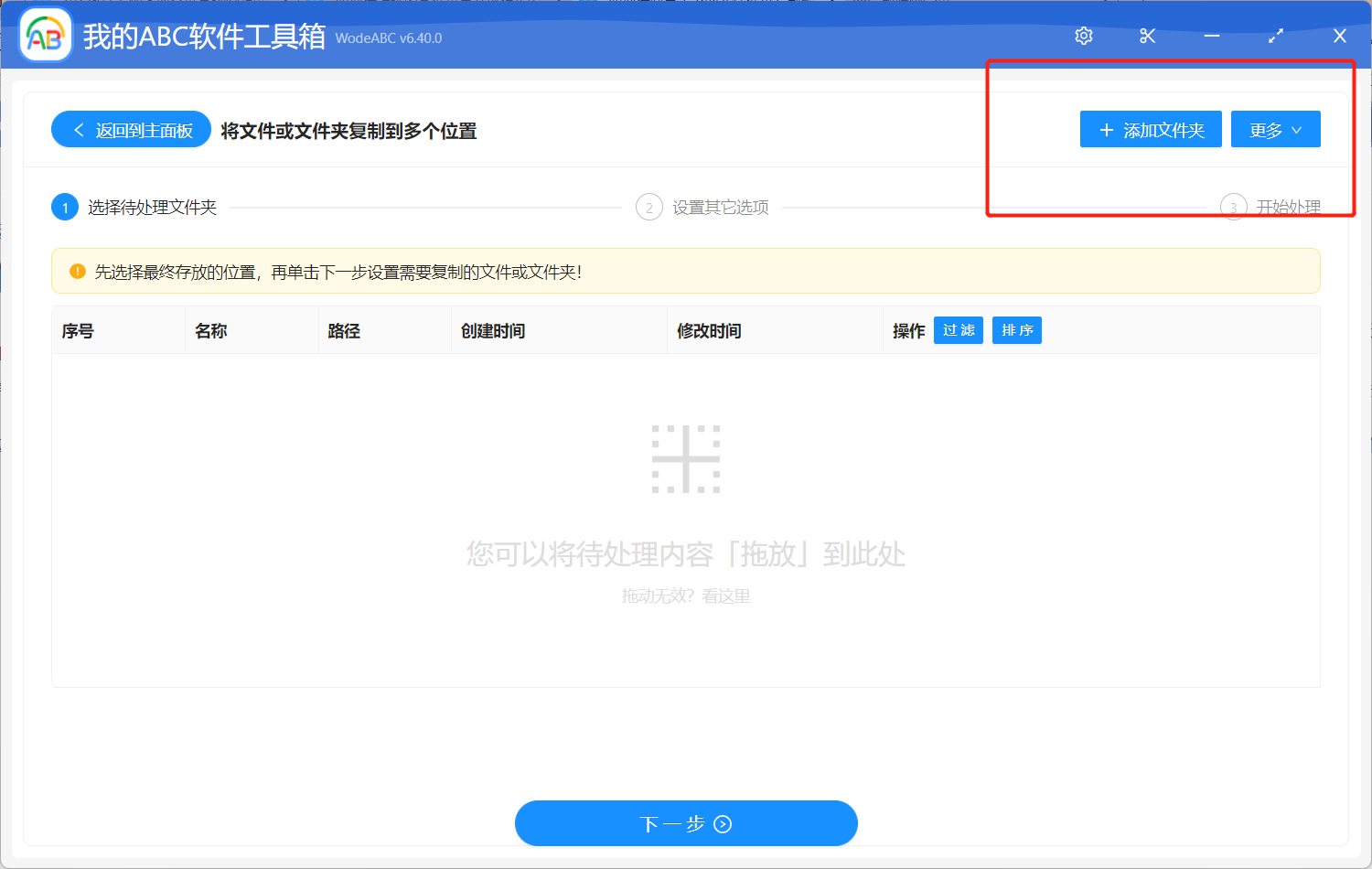
在设置界面中选择需复制的原文件夹,并且打开“将该文件夹作为目标位置的子文件夹”。
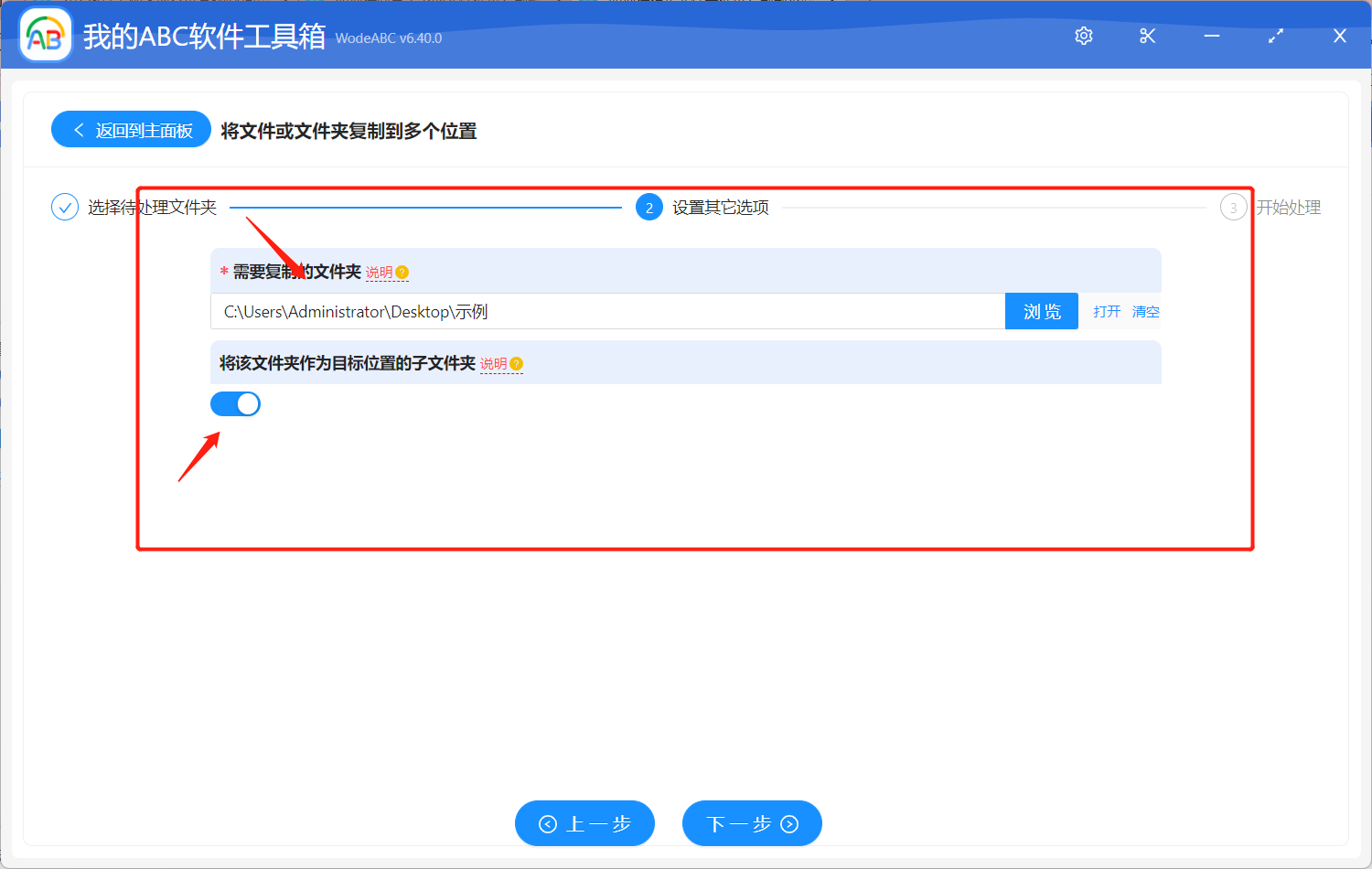
之后点击“开始处理”,软件就会自动将选择的文件夹批量复制到刚刚上传的多个目录当中。
很快我们就能在软件上看到处理完成的提示,现在一起来打开设置好的文件夹查看一下成果吧!下图中可以看到,第一个文件夹是我指定的原文件夹,经过软件的批量处理之后这个文件夹被作为子目录同时复制到了下面的两个独立文件夹中。
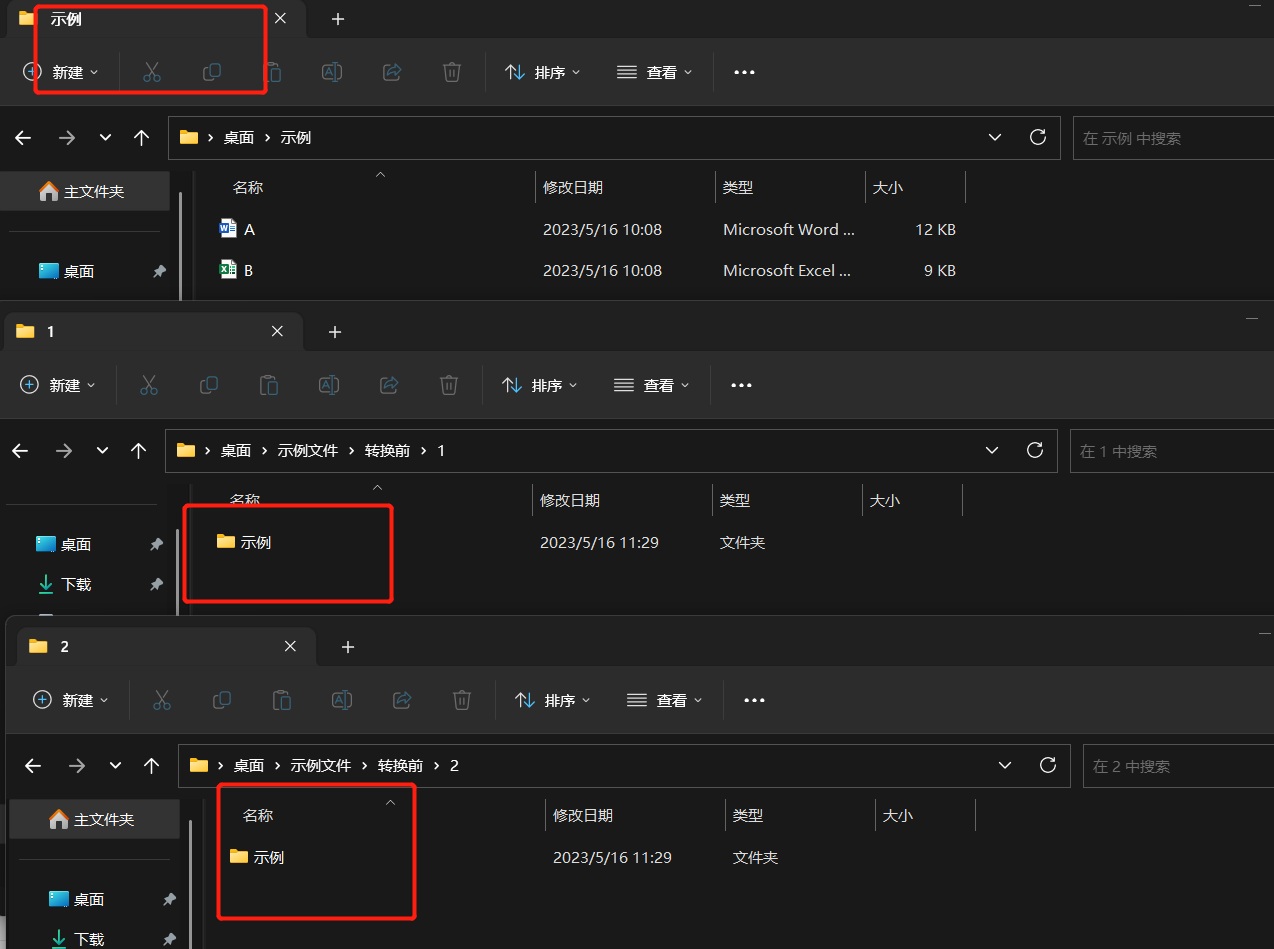
综上所述,在工作环境还是个人生活中,一键批量复制多个文件夹到不同目录中的能力在文件管理中,我们都经常需要处理大量的文件夹,比如将它们复制到不同的位置。再次过程中使用一款专业的批量文件处理工具,如文中介绍的软件,可以显著提高效率、节省时间,并减少出错的可能性。无论是备份、迁移还是共享文件夹,这个工具都可以提供便捷且可靠的解决方案。